في كثير من الأحيان ، نستخدم الأرقام المتسلسلة لتنظيم مجموعات كبيرة من البيانات. بدلاً من كتابة الأرقام يدويًا بجانب البيانات ، يمكنك ببساطة استخدام الدالة SEQUENCE لتنفيذ هذه المهمة.
إنها وظيفة سهلة للغاية تسمح بالتداخل ، مما يعني أنه يمكنك الإبداع في الصيغة وإجراء العديد من العمليات الحسابية المعقدة الأخرى ، مما يوفر لك الكثير من الوقت والإحباط.
تتناول هذه المقالة بناء جملة هذه الصيغة وبعض الأمثلة لمساعدتك على فهم عمل هذه الصيغة بشكل أفضل. لذا ، تابع القراءة لإتقان وظيفة التسلسل في جداول بيانات Google.
ما هو SEQUENCE في جداول بيانات Google؟
SEQUENCE هي وظيفة تملأ الخلايا تلقائيًا في جداول بيانات Google اعتمادًا على المعلمات التي تقدمها في الصيغة. إنه يعمل عن طريق العد التسلسلي من المكان الذي تطلبه فيه إلى جميع الخلايا التي تحددها. يجب أن تحتوي كل خلية على قيم فريدة ، مما سيجعل إنشاء أنواع معينة من جداول البيانات أسهل.
يمكنك العثور على الوظيفة بالانتقال إلى أدخل> دالة> الرياضيات. لفهم أفضل ، دعنا نتعمق في تفاصيل كيفية عمل الوظيفة.
بناء جملة SEQUENCE في جداول بيانات Google
تستخدم صيغة SEQUENCE أربع وسيطات ، ثلاث منها اختيارية. إليك صيغة SEQUENCE في جداول بيانات Google:
= SEQUENCE (صف ، عمود ، بداية ، خطوة)
إليك ما تمثله كل من الحجج في هذه الصيغة:
- صف: هي وسيطة مطلوبة تحدد الصفوف التي تريد إرجاعها
- عمودي: تحدد هذه الوسيطة الاختيارية عدد الأعمدة التي ترغب في إرجاعها. إذا تُركت فارغة ، فسيكون للصفيف عمود واحد فقط.
- بداية: هذه أيضًا وسيطة اختيارية تحدد الرقم لبدء التسلسل به. إذا تُركت فارغة ، فسيتم استخدام "1" لبدء التسلسل.
- خطوة: هذه وسيطة اختيارية أخرى تحدد الفرق بين كل رقم. إذا تُركت فارغة ، فسيكون الفرق بين الأرقام في المصفوفة 1.
أمثلة على دالة SEQUENCE في جداول بيانات Google
يمنحنا النظر إلى بنية الصيغة فكرة أساسية عن استخدام الوظيفة. ومع ذلك ، فإن النظر إلى الصيغة قيد التنفيذ يمكن أن يزيد من تحسين فهمك. فيما يلي بعض الأمثلة على صيغة SEQUENCE في جداول بيانات Google لمساعدتك على إتقانها.
تسلسل عمود واحد
هذا هو التطبيق الأكثر استخدامًا لـ SEQUENCE في جداول البيانات. يقوم بإنشاء قائمة عمودية من الأرقام في عمود واحد. يتم تحديد طول القائمة بواسطة صف الحجة التي تستخدمها. فيما يلي الخطوات التي يجب اتباعها لإنشاء تسلسل عمود واحد:
- انقر فوق الخلية حيث تريد إدخال الصيغة ، أ 1 في المثال.
- اكتب بداية الصيغة ، وهي = تسلسل (
- اكتب عدد الصفوف التي ترغب في إنشائها. في هذه الحالة نكتب 10.
- الآن ، أدخل قوس الإغلاق لإنهاء الصيغة.
- يضعط يدخل لتنفيذ الصيغة.
في هذه الحالة ، كانت الحجة الوحيدة التي احتجنا إلى تحديدها هي عدد الصفوف التي أردنا عرض الأرقام فيها.
تسلسل صف واحد
هذا أيضًا سيناريو حالة استخدام آخر واسع الانتشار لوظيفة SEQUENCE. إنه يعمل بشكل مشابه للمثال السابق ، حيث يتم إنشاء قائمة أرقام من اليسار إلى اليمين. هنا ، تحدد الوسيطة الثانية طول القائمة. ستلاحظ أنه بالنسبة لصف تسلسل الصف الفردي ، يجب عليك تعيين صف حجة ل "1"بدلاً من رقم الخلية التي ترغب في استخدامها.
فيما يلي الخطوات التي تحتاج إلى اتباعها لإنشاء تسلسل صف واحد في "جداول البيانات":
- انقر فوق الخلية حيث ترغب في إدخال الصيغة والكتابة = تسلسل (
- اكتب عدد الصفوف التي ترغب في إنشائها. في هذه الحالة نكتب 1 كحجة أولى ، لأننا نريد صفًا واحدًا فقط.
- أضف فاصلة واكتب الوسيطة الثانية ، وهي عدد الأعمدة التي تريدها. في هذه الحالة نكتب 10.
- لا نحتاج إلى الحجج الإضافية هنا ، لذلك ننهي الصيغة بقوس إغلاق.
- يضعط يدخل ينفذ
كما ناقشنا من قبل ، الأول صف من المهم كتابة الحجة ، ولن تعمل الصيغة بشكل صحيح إذا تخطيتها. لنلقِ نظرة الآن على ما يحدث إذا استخدمت أرقامًا مختلفة لوسائط الصف والعمود.
2-مصفوفة الأبعاد
في هذا المثال ، سنستخدم جميع الحجج الأربع لتوضيح الصيغة بالكامل. لنتخيل أننا نريد تسلسلاً يبدأ من 10 ويصل إلى 200 بفارق 10 بين كل رقم. نريد أيضًا عرض بياناتنا في 4 صفوف و 5 أعمدة. فيما يلي الخطوات التي يجب عليك اتباعها للقيام بذلك:
- انقر فوق الخلية حيث ترغب في إدخال الصيغة. تأكد من وجود خلايا كافية لاحتواء القيم لكل من الصفوف والأعمدة.
- يدخل = تسلسل (
- الآن أدخل الوسيطتين الأولى والثانية مقسومة على فاصلة. الحجة الأولى هي 4بينما الثاني هو 5 في هذه الحالة - 4 صفوف و 5 أعمدة.
- بالإضافة إلى ذلك ، سنستخدم أيضًا ملف بداية و ال خطوة جدال. كلاهما يستخدم قيمة 10 لأننا نريد أن نبدأ من 10 ونزيد بزيادات قدرها 10 أيضًا.
- أخيرًا ، أضف قوس الإغلاق واضغط يدخل.
صفيف التاريخ
هناك عدة طرق ذكية لاستخدام هذه الوظيفة ، مثل دمج دالة أخرى في صيغة SEQUENCE. تتمثل إحدى طرق القيام بذلك في إنشاء سلسلة من التواريخ. يمكنك القيام بذلك باستخدام صيغة التاريخ داخل صيغة التسلسل. فيما يلي الخطوات التي يجب عليك اتباعها للقيام بذلك:
- اكتب =تسلسل( في خلية فارغة لبدء الصيغة.
- اكتب ال صف و عمودي الحجج مقسومة بفاصلة. في مثالنا ، نحن نستخدم 12 ل صف حجة و 1 إلى عن على عمودي.
- الآن نحن بحاجة إلى كتابة بداية حجة هنا. بدلاً من ذلك ، نبدأ في كتابة صيغة التاريخ. في هذه الحالة نكتب DATE (2022،1،1).
- أضف فاصلة أخرى وأدخل ملف خطوة جدال. في هذه الحالة ، يكون 1 أن يكون لديك أيام متتالية واحدة. إذا أردت القيام بأسابيع ، يمكنك كتابة 7 بدلاً من ذلك.
- أخيرًا ، أضف قوس الإغلاق واضغط يدخل.
لن ترى على الفور تنسيق التاريخ الذي اعتدت عليه. بدلاً من ذلك ، سترى سلسلة من الأرقام التي تبدو عشوائية. لتغيير الأرقام إلى تواريخ:
- حدد الخلايا التي تحتوي على الأرقام وانقر فوق شكل.
- في القائمة المنسدلة ، انقر فوق رقم وثم تاريخ.
يمكنك أيضًا الاطلاع على دليلنا إلى تنسيق جداول بيانات Google لتعلم المزيد.
اختتام SEQUENCE في أوراق Google
SEQUENCE هي وظيفة مفيدة في جداول بيانات Google توفر لك الوقت عند إنشاء جداول بيانات كبيرة. على الرغم من أننا استخدمنا أمثلة صغيرة الحجم لتسهيل متابعتها ، فمن السهل تخيل كيفية القيام بذلك أسهل بكثير ، تجعل هذه الوظيفة الحياة لأولئك الذين يتعين عليهم إنشاء مجموعات بيانات متسلسلة كبيرة في كثير من الأحيان.
ومع ذلك ، فإن SEQUENCE هي مجرد بداية لجعل Google Suite أسهل في الاستخدام. هناك الكثير من الحيل الأخرى لتوفير الوقت والجهد.
10 نصائح لمُحرر مستندات Google تستغرق ثوانٍ وتوفر لك الوقت
اقرأ التالي
مواضيع ذات صلة
- إنتاجية
- أوراق جوجل
عن المؤلف
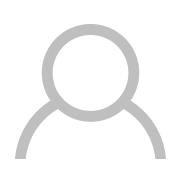
اشترك في نشرتنا الإخبارية
انضم إلى النشرة الإخبارية لدينا للحصول على نصائح تقنية ومراجعات وكتب إلكترونية مجانية وصفقات حصرية!
انقر هنا للاشتراك


